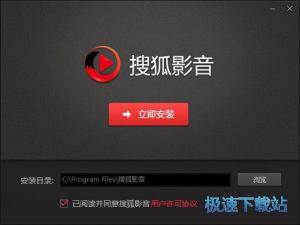搜狐视频播放器下载使用教程
时间:2019-11-11 14:07:48 作者:无名 浏览量:46
搜狐影音播放器安装方法

2、或者您可以点击【自定义】,在打开的安装位置接界面中,点击【更改】在打开的窗口中,您可以自行选择软件的安装位置,选择完成后点击【立即安装】。

搜狐视频播放器下载使用教程图二
3、搜狐影音播放器正在安装中,您需要耐心等待软件安装完成就可以了。

搜狐视频播放器下载使用教程图三
4、搜狐影音播放器安装完成,选择软件的主题,选择完成后点击【立即体验】就可以打开软件。

搜狐视频播放器下载使用教程图四
搜狐影音播放器使用方法
搜狐影音播放器怎么打开弹幕
1、打开在本站下载的搜狐影音播放器,打开软件后进入软件主界面,您可以点击软件顶部的导航栏,切换不同选项,电视剧,电影,综艺等选项,您可自行切换。

搜狐视频播放器下载使用教程图五
2、或者您也可以通过顶部的搜索框,输入您想观看的视屏资源,找到视频资源后,点击进入就可以播放视频。

搜狐视频播放器下载使用教程图六
3、视频在播放的过程中,经鼠标停留在视频中间,在搜狐影音播放器下方会出现一个选项栏,软件默认是不打开弹幕的,您弹幕打开就可以了。

搜狐视频播放器下载使用教程图七
4、您还可以在搜狐影音播放器中输入您想输入的弹幕,输入完成后点击【发送】就可以了。

搜狐视频播放器下载使用教程图八
5、您还可以点击弹幕发送按钮后的【设置】选项,修改您发送弹幕文字的颜色,大小,位置等信息,您可以自行修改。

搜狐视频播放器下载使用教程图九
搜狐影音播放器怎么下载视频
1、打开在本站下载的搜狐影音播放器,打开软件后,找到您要下载的视频资源,或者您可以通过左侧的分类找到您要的视频资源。
2、使用搜狐影音播放器找到视频资源后,点击【下载】选项。
3、在打开的搜狐影音播放器下载窗口中,选择您要下载视频的清晰度,标清,高清,超清等您可以自行选择,选择您要下载的剧集,选择完成后点击【开始下载】。
4、点击搜狐影音播放器软件顶部的【下载】选项,您可以看到正在下载的视频,您耐心等待下载完成就可以了。下载完成后点击【打开文件夹】就可以打开下载完成的视频了。
以上就是搜狐视频播放器下载使用教程的全部内容,大家学会了吗
搜狐影音 6.0.0.147 官方版
- 软件性质:国产软件
- 授权方式:免费版
- 软件语言:简体中文
- 软件大小:81556 KB
- 下载次数:2593 次
- 更新时间:2019/11/11 4:50:31
- 运行平台:WinAll...
- 软件描述:搜狐影音是搜狐公司推出的一款电脑多媒体播放器。搜狐影音播放器除了支持主流多媒体格... [立即下载]
相关资讯
相关软件
软件资讯排行
- 荔枝FM成立6年引来了新的纠纷?
- 10000单司机告诉你:滴滴也存在二八定律,怎...
- 炸弹小分队玩法详解 对战小技巧汇总
- 在美柚APP上广告推行投进是怎样做的?
- 手把手教你如何用“天眼查”第一时间发掘短...
- B612——带给你童话感觉的自拍神器
- 携程网怎么抢低价机票 携程抢低价机票技巧
- 知乎里边的小技巧,把握这些你就能轻松做推...
- 如何用作业帮快速寻找答案
- 美团小技巧、你学到了吗?
最新软件资讯
- 好图看看软件下载安装教程
- 航运通+ 3.0 正式版下载安装简介
- 海底捞微信怎么预约排号以及信点餐系统如何...
- 定向井技术简介大全
- 电脑高手最常用的6种分屏快捷键简介
- 按键盒子下载使用简介
- EV录屏软件破解版下载使用简介
- DPS设计印刷分享软件简介
- bilibili直播姬录制屏幕的方法教程
- “小黄条”的由来以及设计理念简介
软件教程分类
更多常用电脑软件
更多同类软件专题